配置 vs code 任务可提升效率,先设置快捷键绑定任务,如通过 keybindings.json 用 Ctrl+Shift+ B 运行构建;再配置 tasks.json使任务响应文件保存等 事件,实现自动编译或校验,结合 isBackground、group 和 dependsOn 优化执行逻辑。
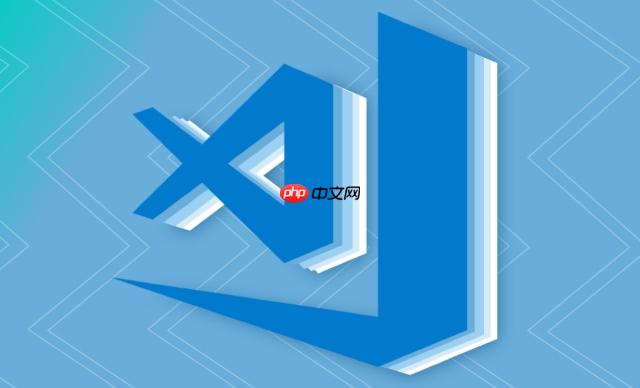
在 VS Code 中,任务(Tasks)可以极大提升开发效率,尤其当我们把任务与快捷键或文件操作事件关联后,能实现 自动化 构建、检查、部署等流程。下面介绍如何配置任务并通过快捷键触发,以及如何让它响应文件保存等事件。
快捷键绑定任务
你可以为常用任务设置快捷键,避免每次手动打开命令面板执行。
步骤如下:
- 打开 VS Code 的快捷键设置:通过菜单 文件 → 首选项 → 键盘快捷方式,或使用默认快捷键 Ctrl+K Ctrl+S
- 搜索你想要绑定的任务名称,例如 Run Build Task
- 右键点击该条目,选择“更改键绑定”,然后按下你希望使用的组合键
- 也可以直接编辑 keybindings.json 文件添加自定义绑定:
{“key”: “ctrl+shift+b”, “command”: “workbench.action.tasks.runTask”, “args”: “Build Project”}
注意:如果任务名唯一,可以直接用 字符串;否则建议通过 ID 区分。
任务自动触发:与文件事件关联
VS Code 支持在特定文件事件(如保存)时自动运行任务,适合用于实时编译、格式化或校验。
启用方式是在 tasks.json 中配置 problemMatcher 和 runOptions,并设置监听模式。
- 打开 .vscode/tasks.json 文件
- 确保任务类型为支持监听的类型,如 shell 或 process
- 添加 “runOptions”: {“runOn”: “watch”} 并配合文件监视器
示例配置:
{“label”: “Watch Scss”, “type”: “shell”, “command”: “sass –watch src/scss:dist/css”, “isBackground”: true, “runOptions”: {“runOn”: “folderOpen”} }
更进一步,可结合 files.watchers 设置全局文件监听规则,或使用插件增强功能,比如 Live Sass Compiler 就是基于此类机制。
实用技巧
- 使用 isBackground 字段让长期运行的任务不阻塞编辑器
- 通过 group 将任务设为默认构建任务(“group”: “build”),这样 Ctrl+Shift+B 可快速调用
- 多个任务可用 dependsOn 组织执行顺序
- 调试时查看输出面板中的“任务”终端,确认执行状态
基本上就这些。合理利用快捷键和文件事件联动,能让 VS Code 成为你工作流中的智能中枢。配置虽小,但积少成多,效率提升明显。



